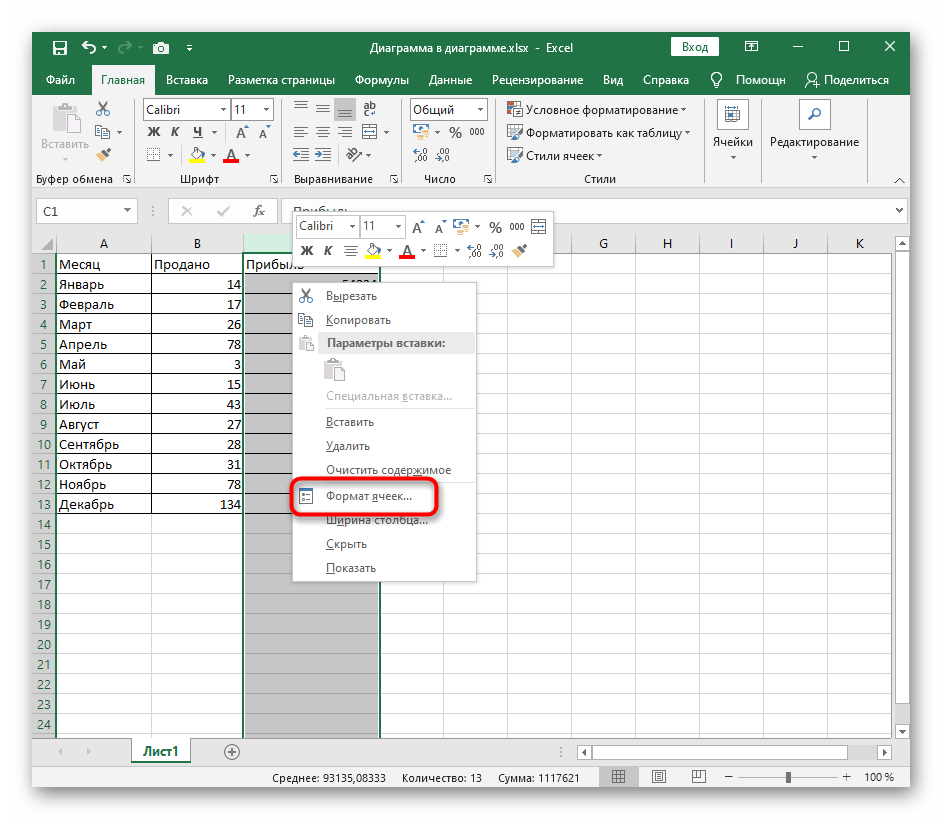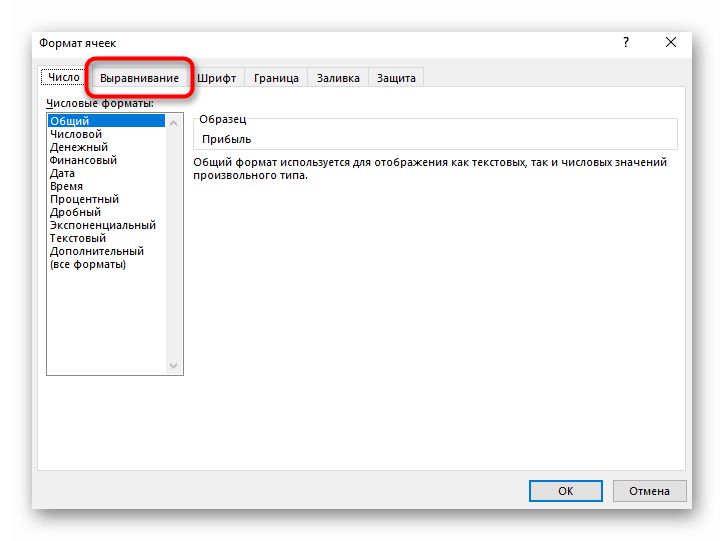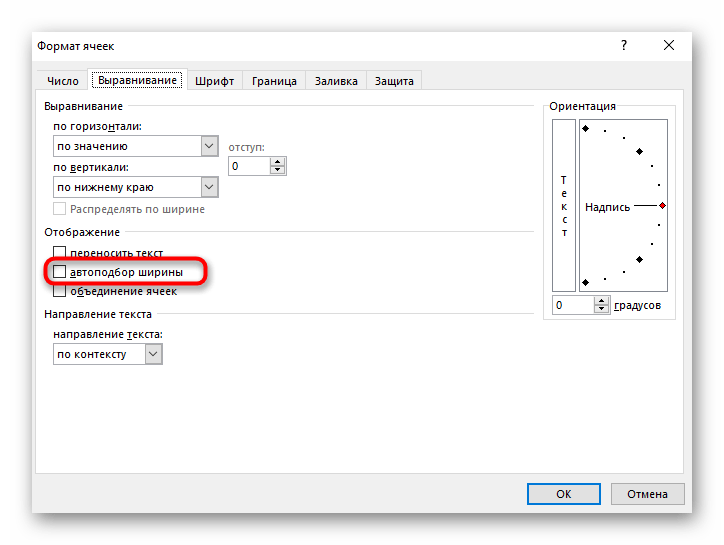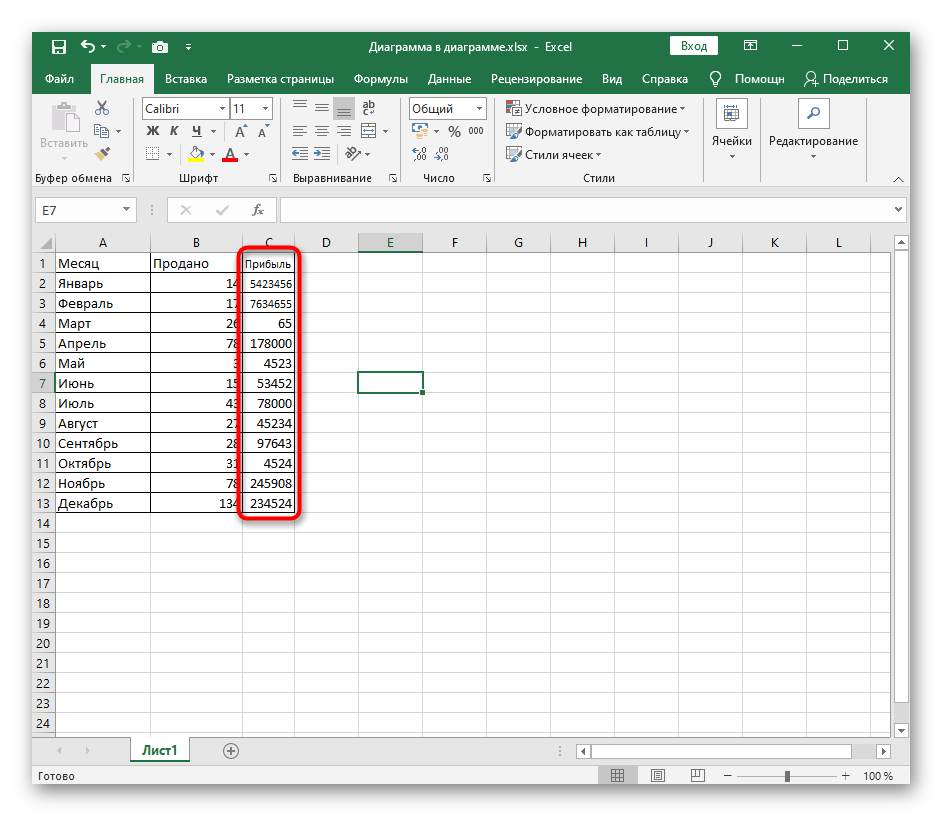Sadržaj:
Metod 1: Ručna promena širine
Ručna promena širine kolone u tabeli je najbrži način od onih koji su predstavljeni u ovom članku, ali ima svoj nedostatak, koji se sastoji u težini da se od prvog puta odredi tačna vrednost. Međutim, ako vam preciznost do milimetra nije važna, jednostavno držite ivicu bloka sa slovom kolone levim tasterom miša i prevucite je udesno ili ulevo, prateći kako se menja širina u iskačućem obaveštenju.
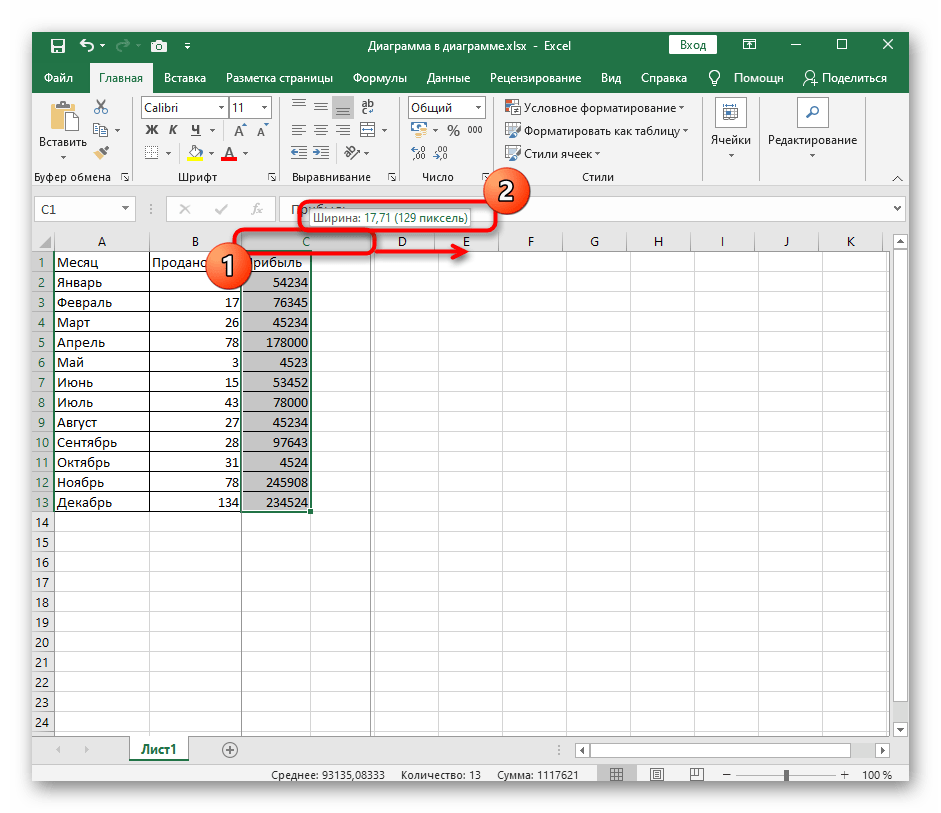
Metod 2: Korišćenje kontekstualnog menija
U slučaju da je potrebno navesti tačnu širinu kolone ili ako ne želite da je pomerate ručno, možete iskoristiti kontekstualni meni.
- Označite red i kliknite na njegovo slovo desnim tasterom miša.
- U pojavljenom kontekstualnom meniju pronađite stavku "Širina kolone" i aktivirajte je.
- Pojaviće se mali prozor u kojem navedite željenu širinu kolone u podrazumevanoj jedinici mere.
- Primite promene pritiskom na taster Enter, vratite se na tabelu i uverite se da kolona sada ima potrebnu širinu.
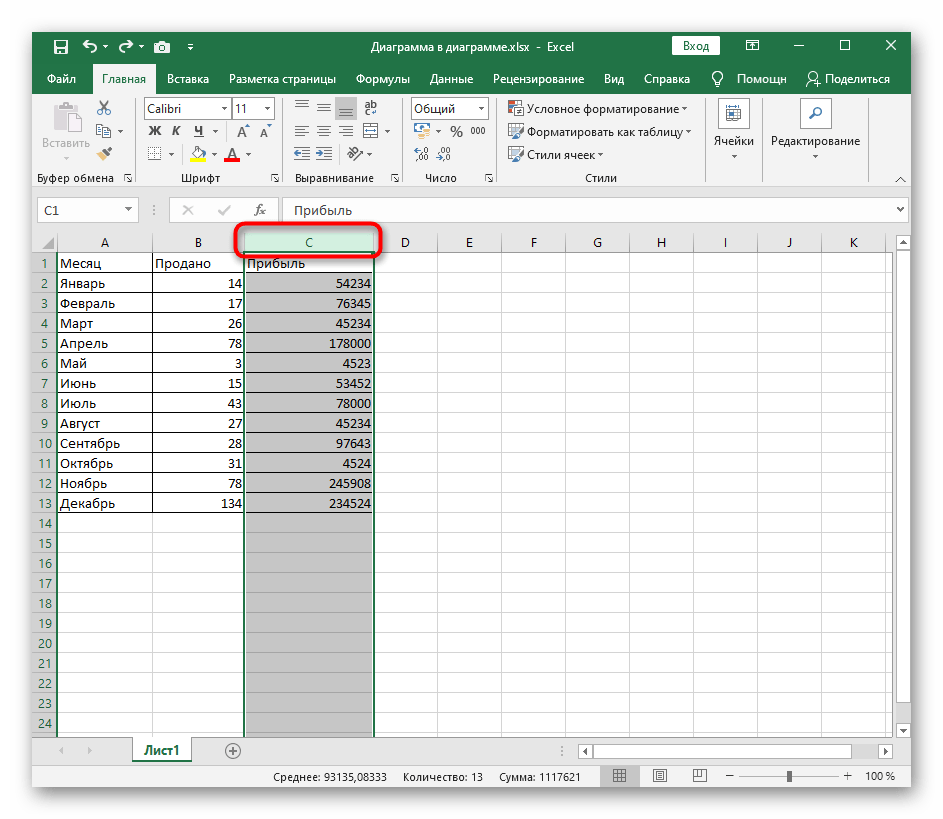
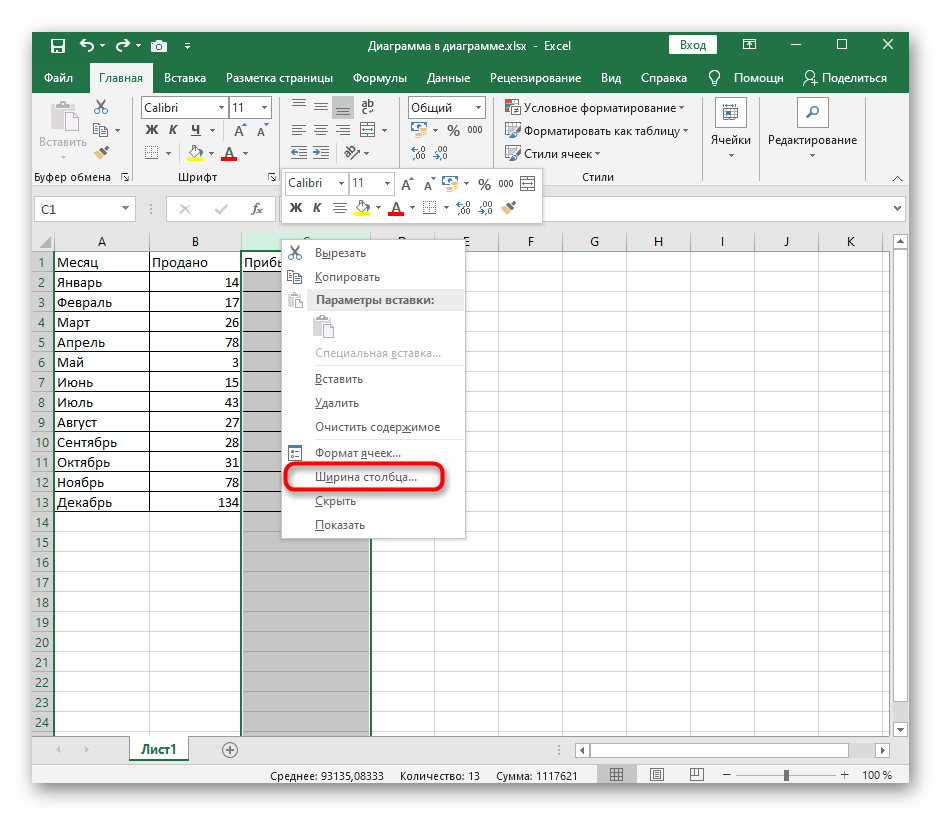

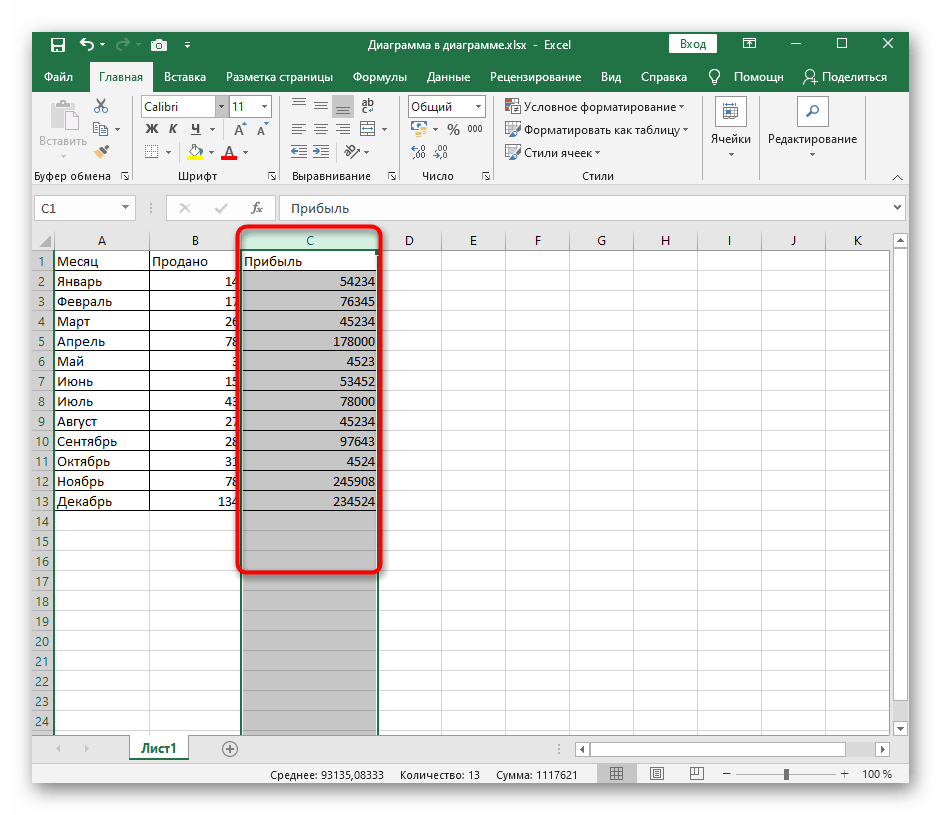
Metod 3: Promena formata ćelije
U Excel postoji posebno meni za uređivanje formata ćelije. U spisak standardnih funkcija uključena je i ona koja omogućava otvaranje prozora za promenu širine izabrane kolone.To funkcioniše isto kao u slučaju kontekstualnog menija, ali se samo prozor otvara drugačije.
- Obavezno označite kolonu čija će širina biti podešena kasnije.
- Na kartici "Početna" kliknite na dugme "Ćelije" i proširite padajući meni "Format".
- Ovde vam je potreban alat "Širina kolone".
- U novom prozoru podešavanja postavite željenu širinu kolone i primenite promene pritiskom na Enter.
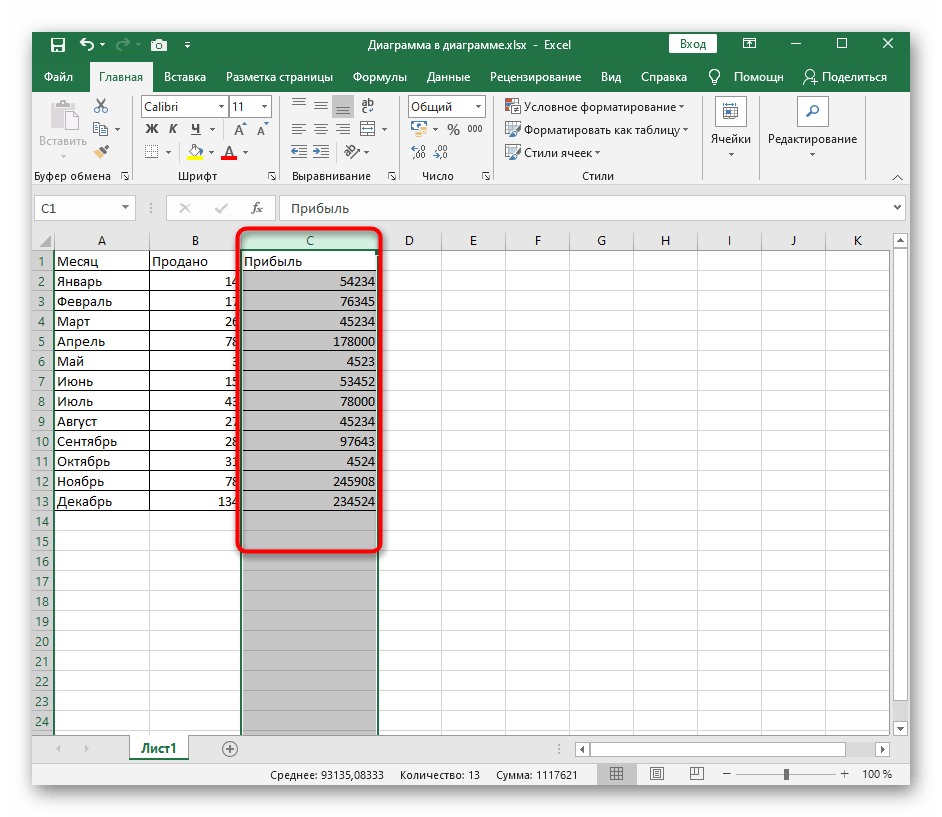
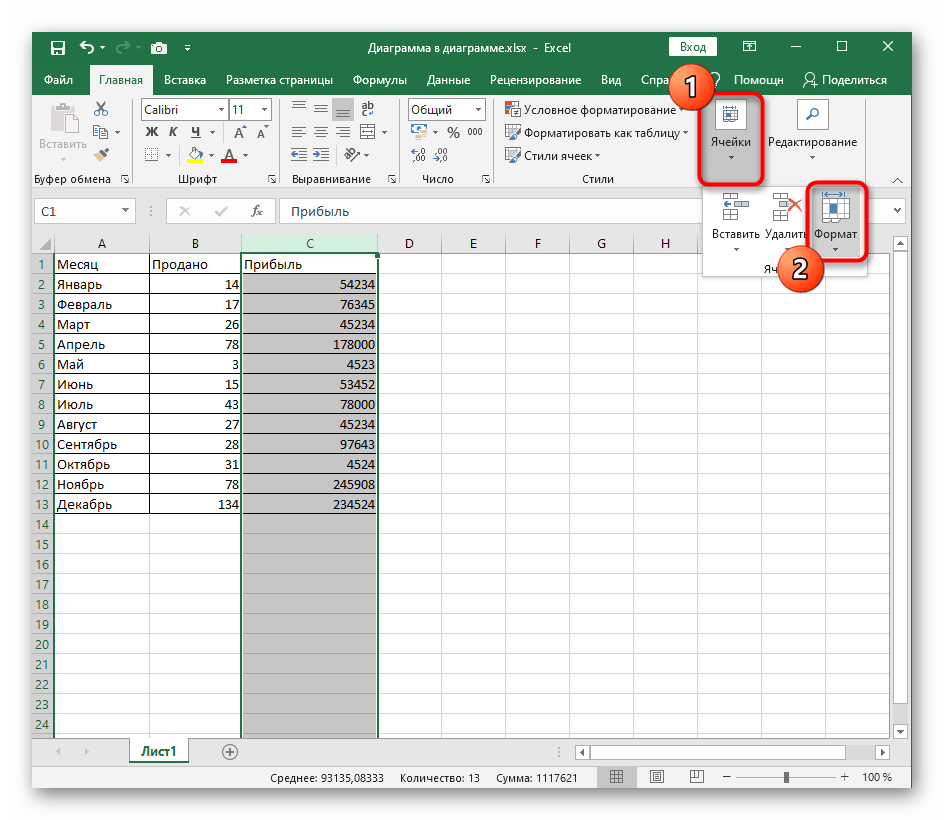
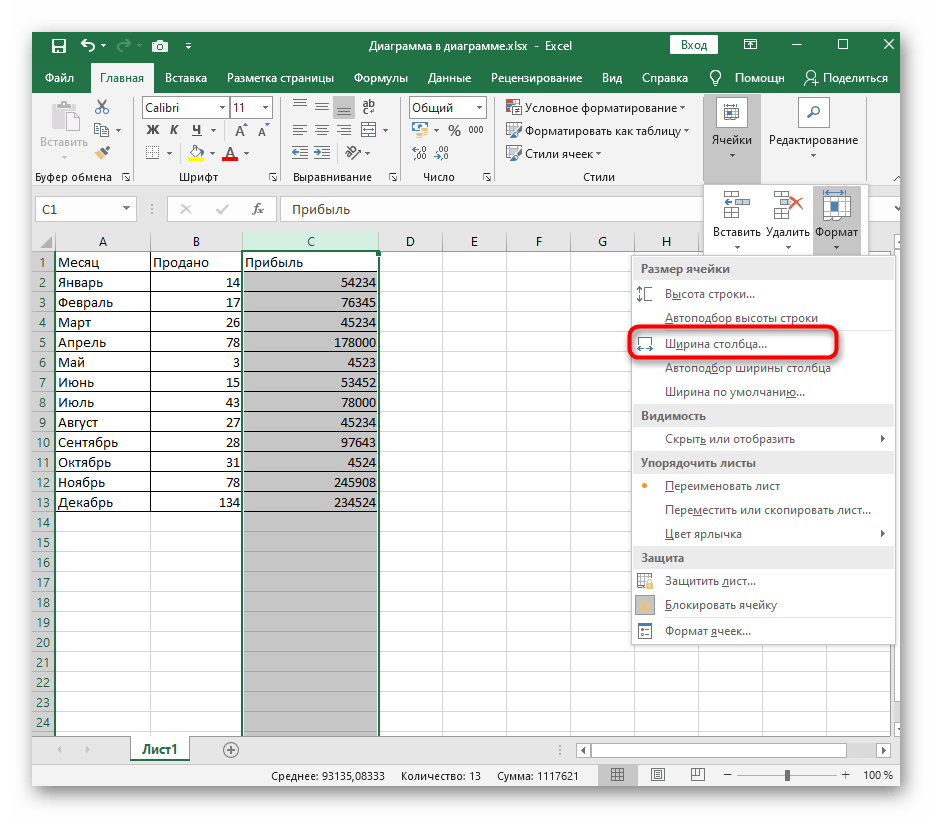

Metod 4: Aktivacija automatskog podešavanja širine
Na kraju, napominjemo metodu koja nije pogodna za sve, ali ponekad može biti izuzetno korisna. Njena suština je uključivanje alata za automatsko podešavanje širine kolone, a to se vrši u meniju "Format ćelija".
- Označite kolonu, kliknite desnim tasterom miša i otvorite prozor "Format ćelija".
- U novom prozoru podešavanja pređite na karticu "Poravnanje".
- Postavite kvačicu pored stavke "Automatsko podešavanje širine", nakon čega sačuvajte promene.
- Vratite se u tabelu i izvršite izmenu vrednosti, reprodukujući situaciju kada red ne staje u trenutnu širinu kolone. Videćete kako se širi ili će tekst postati manji, što zavisi od broja karaktera unutar same ćelije.